Sublime Text 3のメニュー項目が重複してる時の解決方法です。
私はこのやり方で2重になったメニュー項目が直りました、というだけなので、他にもやり方はあると思います。
メニュー項目がスッキリすると別物かのように見やすくなるので、早いとこ直しちゃうのはほんとにオススメです。
誰かのお役に立てたら幸い!
どこから読む?
原因は日本語化
メニューの項目が重複してる!めっちゃある!長い!
これの原因は、Sublime Textを日本語化する時にコピペしたファイルが原因になってる可能性があります。
私はそうでした。
Sublime Textを日本語化する際に、「Packages\User」フォルダに「Main.sublime-menu」を入れたかと思います。
この「Main.sublime-menu」を、「Japanese」からコピペしてきた場合はメニュー項目が重複して表示されてしまうらしいです。
つまり、「Main.sublime-menu.jp」の「.jp」を消す、という手順をやった人はこれに当てはまります。
上記の「.jpを消す手順」を行わなかった場合は、メニュー項目が重複することもないかもしれません。
つまり、もともと「.jp」がついてない「Main.sublime-menu」というファイルをそのままUserフォルダにコピペしてきただけ、という手順ですな。
メニューがスッキリすると見違えるのでおすすめ
正直、私は長いことこのメニュー項目が2重で表示される症状を放置してたんですが、重複しなくなるように直したらめちゃくちゃ見やすくなってたまげました。
別にメニューが2重になってたところで不便なことはないだろ……なんて思ってたんですけど舐めてました。
メニュー項目を通常の状態に戻せたおかげで、対となるカッコの位置に飛ぶ(CTRL+Mのやつ)機能がSublimeにもちゃんと存在してたことを知れました。(以前探した時はわからなかったのにすぐ見つかった)
でも直すのめんどくさそう…って思ってる人は大丈夫です。
「Main.sublime-menu」をサクッと消すだけなのでめんどくないです。ぜひ早いとこやっちゃいましょう。
Main.sublime-menuを消しても直らなかったら時はどんまいです。
メニューの重複を直す方法
簡単に手順をざっくりと書くと、こんな感じ。
- まずは「Packages\User」フォルダを開く。
- 「Main.sublime-menu」と書いてあるファイルを見つける
- Main.sublime-menuを削除する
- Sublime Textを起動して確認!
これだけです。
少なくとも私はこれでメニューの重複状態を元に戻すことができました。
やることを詳しく書いていきます。
Packages\Userフォルダを開く
ついさっきSublime Textをインストールして日本語を行った方なら「Packages\User」がどこにあるフォルダか分かると思いますが、そうではない方のために一応解説を。
「Packages\User」は、おそらくここにあります:
C:\Users\(自分のPCのユーザー名)\AppData\Roaming\Sublime Text 3\Packages\User
(自分のPCのユーザー名)となっている場所だけ書き換えてください。
もしaaaaというユーザー名であれば、C:\Users\aaaa\AppData\…となります。
Sublime Textのインストール先を任意の場所になるよう変更していた場合は、上記の場所にはないかもしれないです。念のため補足。
「Packages\User」フォルダを開いたら、中にはいろんなファイルが並んでるはずです。
この中から、「Main.sublime-menu」と書かれているファイルを見つけてください。
ファイルを名前順で並べ替えすると、アルファベット順になって探しやすいのでオススメです。
「Main.sublime-menu」を見つけたら、「Packages\User」フォルダから削除しちゃいます。
削除する前に、「Main.sublime-menu」を別の場所にコピペして、バックアップをとっておきましょう。デスクトップあたりに置いとくんでいいと思います。
バックアップがあれば、もし削除したことでさらに変な状態になっても、このバックアップした「Main.sublime-menu」をフォルダ内に戻せばいいだけなので安心です。
通常、フォルダ内にあるものをドラッグ&ドロップすると「移動(移動元となるフォルダ内からは消える)」になるのですが、私がやった時は「コピペ(移動元のフォルダ内に残ったままになる)」になったので注意。念のため。
「Main.sublime-menu」のバックアップがとれたら、Userフォルダ内から「Main.sublime-menu」を削除してしましましょう。
ちなみに、私はSublime Textを起動させたままこの手順をやりました。
起動させたままでも何も問題はなかったですが、心配な場合は、Sublime Textを終了させてから上記の手順をやるのがオススメです。
Sublime Textを起動して確認!
Sublime Textを起動して、メニュー項目を確認してみましょう!
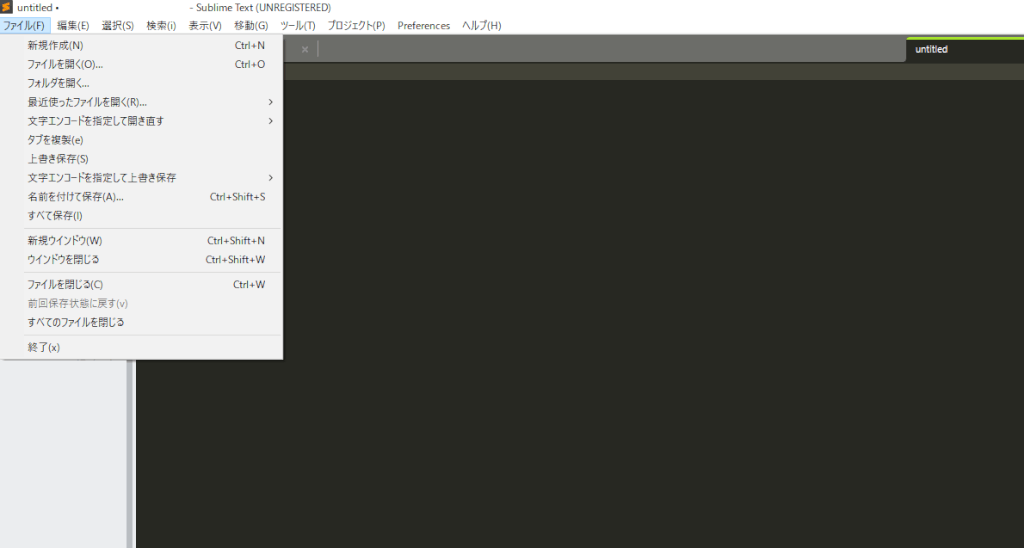
メニューの重複が直ってたら成功です!
すっごくスッキリしました。私も重複が直った時はうれしかった。
これが絶対ではないので注意…
上記は、あくまでも私の環境でSublime Textのメニューの重複が直った時の方法です。
冒頭でも書きましたが、これが絶対というわけではないです、というのを今一度。
私は、「Main.sublime-menu」を削除することでメニューの重複が直りました。
でも、Sublime Text3の日本語化を行ったのがもうずっと前すぎて、自分は一体どんなやり方で日本語化を行ったのか、どのファイルをいじったのかは覚えてないです。
「Main.sublime-menu」という名前のファイルは、Userフォルダだけでなく、「Packages\Default」フォルダ内にも入っています。
私の場合はDefaultフォルダにある「Main.sublime-menu」と、Userフォルダにある「Main.sublime-menu」の両方が読み込まれてしまう状態になっていたため、メニュー項目が2重に表示される結果になってました。
そんなわけなので、Userフォルダにある「Main.sublime-menu」を削除することで解決したのです。
ですが中には、もしかしたらUserフォルダ内の「Main.sublime-menu」ファイルの中身をいじることでメニューの重複を直すことが必要になる場合もあるかもしれません。
なので、Userフォルダ内の「Main.sublime-menu」を消してもメニュー項目の表示が通常の状態にならない場合は、削除した「Main.sublime-menu」を元に戻すなりして、別のやり方を試してみてくださいね。



